【Git】本地仓库文件的创建、修改和删除
发布时间:2024年01月13日
目录
一、基本信息设置
1、设置用户名
git config --global user.name ' Github用户名 '
2、设置用户名邮箱
git config --global user.email "you@example.com"
注意:该设置在GitHub仓库主页显示谁提交了该文件
二、Git仓库操作介绍
1、创建一个新的文件夹
创建方式一:Windows右键右键添加文件
创建方式二:命令行模式输入命令:“ mkdir filename ”
我们采取命令行方式,这种方式比较方便。如下图所示:
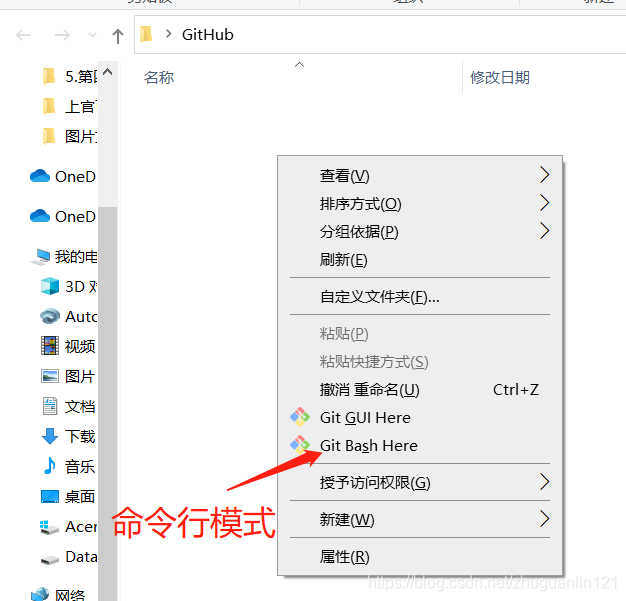
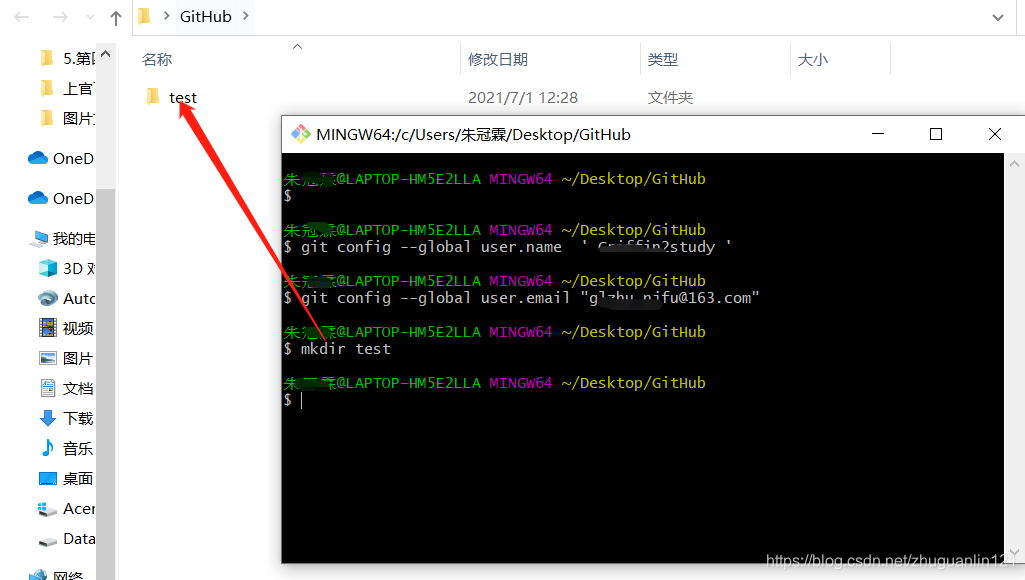
2、在文件内初始化git仓库(创建git仓库)
1.进入创建的文件夹
cd filename
2.输入命令
git init
3.生成 .git隐藏文件表示初始化成功
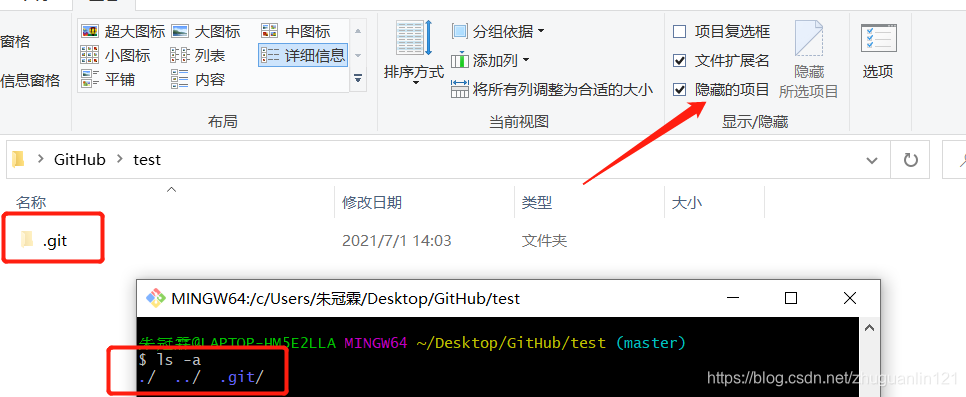
3、向仓库中添加文件
1.创建一个文件
touch hello.c
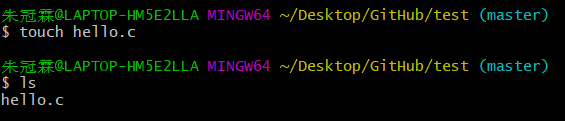
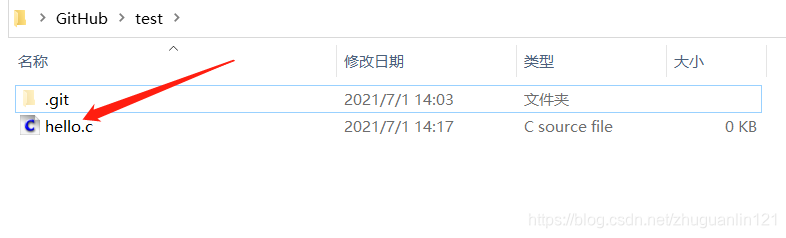
查看文件属性
git status
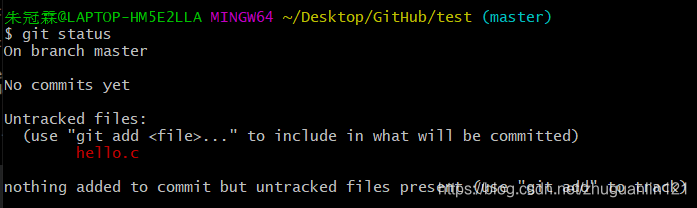
2.将文件添加到暂存区
git add hello.c
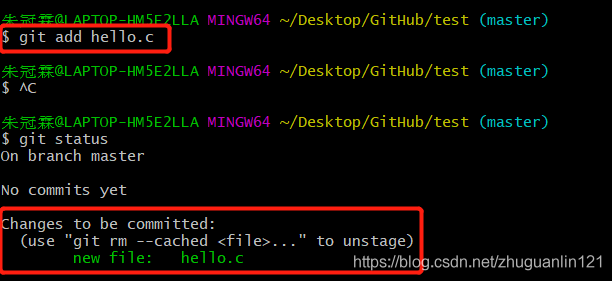
3.将暂存区添加到仓库
git commit -m '文件描述'
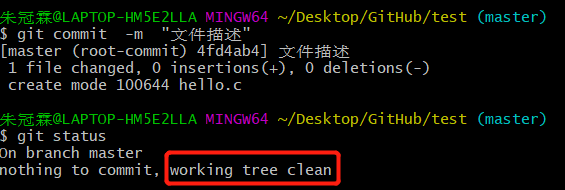
添加成功!
4、修改仓库文件
1.修改文件
vi hello.c
添加你想输入的内容
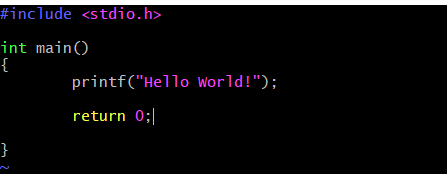
查看文件内容
cat hello.c
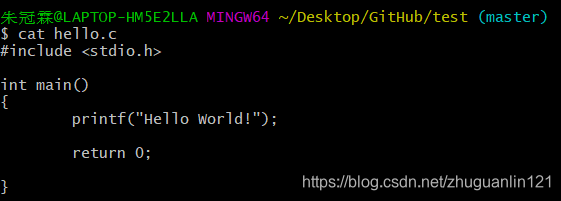
修改之后查看文件状态
git status
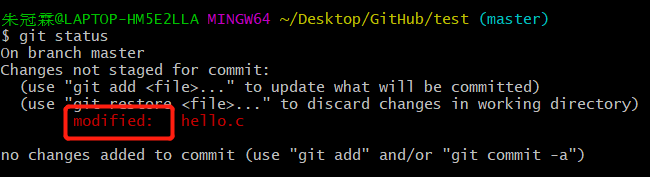
提示被修改了。
2.然后把文件添加到暂存区
git add hello.c
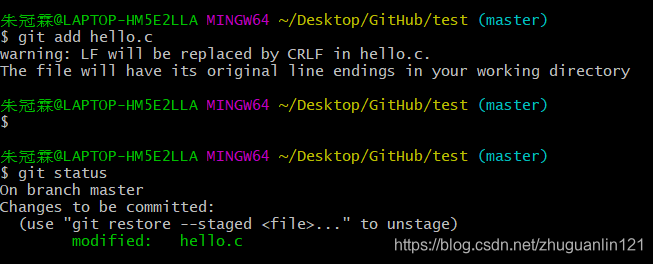
3.最后添加到仓库
git commit -m "文件描述"

5、删除远程仓库文件
1.删除Windows目录下的文件
rm -rf hello.c
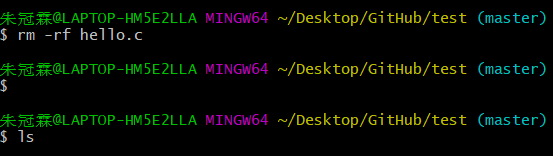
2.从Git中删除文件
git rm hello.c
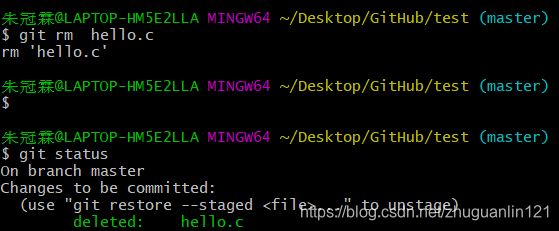
3.提交操作
git commit -m "提交描述"
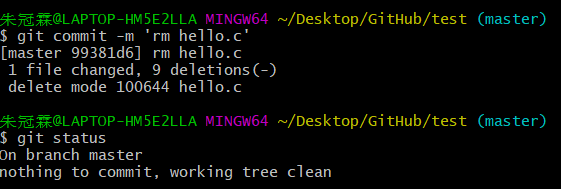
4.删除成功
文章来源:https://blog.csdn.net/m0_62140641/article/details/135404464
本文来自互联网用户投稿,该文观点仅代表作者本人,不代表本站立场。本站仅提供信息存储空间服务,不拥有所有权,不承担相关法律责任。 如若内容造成侵权/违法违规/事实不符,请联系我的编程经验分享网邮箱:chenni525@qq.com进行投诉反馈,一经查实,立即删除!
本文来自互联网用户投稿,该文观点仅代表作者本人,不代表本站立场。本站仅提供信息存储空间服务,不拥有所有权,不承担相关法律责任。 如若内容造成侵权/违法违规/事实不符,请联系我的编程经验分享网邮箱:chenni525@qq.com进行投诉反馈,一经查实,立即删除!